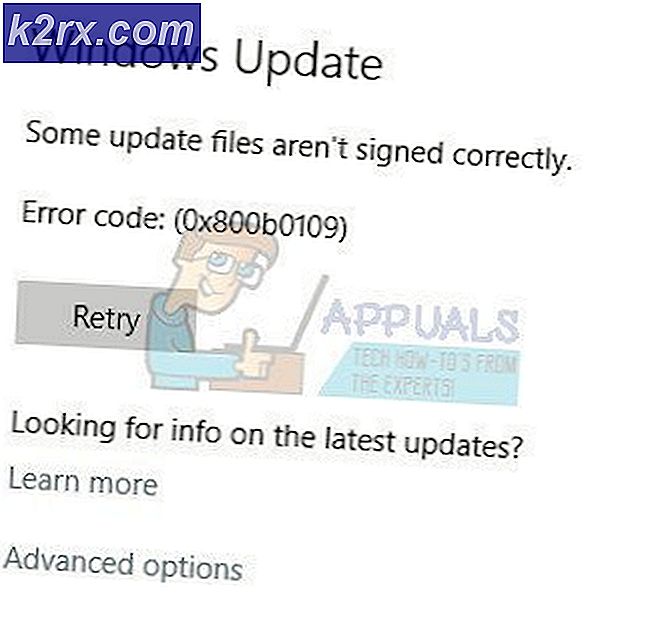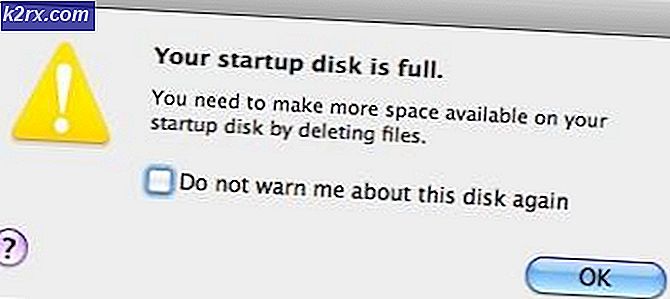Sådan rettes Google Play Store fejlkode 920
Flere Android-brugere rapporterer, at de får "Fejlkode 920”Fejl hver gang de prøver at downloade en applikation fra Google Play Butik. Download og upload af applikationer er en af de vigtigste funktioner i smartphones. Denne fejl forhindrer dog brugerne i at downloade nye applikationer på deres smartphones.
Hvad forårsager problemet med 'Fejlkode 920'?
Det lykkedes os at finde nogle af de mest almindelige årsager, der vil udløse dette særlige problem. Vi har gjort dette ved at se på forskellige brugerrapporter og de reparationsstrategier, som de brugte til at få løst problemet. Her er en kortliste med almindelige scenarier, der har chancen for at udløse denne særlige fejlmeddelelse:
Metode 1: Genstart din telefon
Genstart af din telefon kan løse de fleste af problemerne. Det er en af de generelle løsninger til alle problemerne på din enhed. Nogle gange kan nogle tidligere anvendte appfiler i hukommelsen forhindre dig i at downloade eller bruge Google Play Butik. Du kan genstarte din telefon ved at holde nede Strøm knap og vælge Genstart på din telefon. Dette opdaterer RAM ved at fjerne de midlertidige og tidligere anvendte data. Når du har genstartet telefonen, skal du tjekke Google Play Butik for at downloade og uploade applikationer.
Metode 2: Venter på, at serverfejlen løses
Denne metode handler om at vente på, at fejlen løser sig selv. Oftest, hvis du downloader en masse applikationer fra Google Play Butik på én gang, kan den sidde fast eller vise en fejl svarende til denne. Alt du skal gøre er at vente på ca. 10-15 minutter og prøv igen.
Metode 3: Genstart WiFi på telefon
Din WiFi-forbindelse kan være synderen, som du ikke kan downloade nogen applikation i Google Play Butik. Den specifikke årsag er ukendt, men det kan være netværksforbindelsen eller enhedens filer relateret til internettet. Du kan nemt løse dette ved at dreje AF Wifi og derefter dreje det PÅ tilbage.
- Du kan gøre dette ved at trække ned meddelelseslinje for hurtig adgang og tryk på Trådløst internet som vist nedenfor:
- Når den er helt vendt AF, tryk derefter på den igen, og drej den PÅ.
- Du kan også gøre dette ved at gå til Indstillinger> Trådløs og netværk > trådløst internet og dreje det AF og PÅ som vist nedenfor:
- Gå nu og prøv at downloade applikationen igen.
Metode 4: Rydning af Google Play Store-cachedata
Hver applikation gemmer cachedata for at hjælpe din enhed med at indlæse og udføre opgaver hurtigere i stedet for at downloade dem hver gang det er nødvendigt. Google Play Butik gemmer cachedataene til den specifikke brugers downloadede applikationer. Imidlertid kan disse data undertiden blive korrupte eller ødelagte på grund af hvilke brugere får en fejl under download af nye applikationer. Du kan blot rydde cachedataene for Google Play Butik ved at følge nedenstående trin:
- Gå til din telefon Indstillinger og åbn Administrer apps / apps
- Søg efter applikationen Google Play Butik og åbn den.
Bemærk: Hvis din enhed har flere faner, skal du vælge 'Alle'I applikationsindstillinger for at finde Google Play Butik. - Trykke på Opbevaring mulighed for at nå indstillingen om sletning af data.
- Tryk nu på Slet data og vælg at rydde begge dele Cache og Data fra Google Play Butik.
- Når du har ryddet dataene, genstart din telefon, og prøv at downloade applikationen igen.
Metode 5: Afinstallation af Google Play Store-opdateringer
Dette problem kan også udløses på grund af de seneste opdateringer af Google Play Butik. Nogle gange ødelægger de nye opdateringer forældede filer og forårsager problemet for brugerne ved download af applikationer. Du kan kontrollere og løse dette problem ved at afinstallere Google Play Store-appopdateringer fra telefonens indstillinger ved at følge nedenstående trin:
- Gå til Indstillinger på din telefon, og vælg Administrer apps / apps mulighed
- Søge efter Google Play Butik og åbn den
- Du finder en knap / mulighed for Afinstaller opdateringer, tryk på det, og vent på afinstallation
- Prøv nu at bruge Google Play Butik og downloade applikation.
Metode 6: Fjern og tilføj din Google-konto tilbage
Google-konto synkroniserer oplysningerne og dataene fra brugeren til telefonen. Nogle gange kan de gemte data, der er relateret til denne konto, blive korrupte, hvorfor downloading af applikationer bliver et problem. Du kan rette dette ved at fjerne Google-kontoen fra din telefon og derefter tilføje den igen efter genstart. Dette nulstiller de gemte data for den specifikke bruger på telefonen. Følg nedenstående trin for at anvende denne metode:
- Åben Indstillinger på din telefon og gå til Konti
- Vælg Google, og tryk derefter på valgmuligheder / mere ikon og vælg Fjern konto.
- Genstart din telefon og gå gennem de samme trin, men denne gang Tilføj konto fra indstillinger i Google.
- Derefter skal du prøve at downloade applikationer via Google Play Butik.
![Installer KB4515384 for at løse CPU-begrænsningsproblemet i Windows 10 version 1903 [Links til direkte download]](http://k2rx.com/img/104399/install-kb4515384-to-fix-cpu-throttling-issue-in-windows-10-version-1903-direct-download-links-104399.jpg)